YouTubeのタイマーとは?スリープ タイマーの設定方法や使い方を解説

YouTubeには一定時間で再生を停止する「スリープ タイマー」の機能があり、YouTubeの音声を聴きながら寝落ちしたいときなどに便利に利用できます。
また、iPhoneでは時計アプリからもYouTubeを停止するタイマーを設定でき、こちらは細かく時間の指定が可能です。
今回は、YouTubeでタイマーを設定する方法を解説します。
YouTubeでタイマーを設定する方法①:スリープ タイマー機能
YouTubeには、一定時間で再生を停止する「スリープ タイマー」の機能があります。公式の「YouTube」アプリでスリープ タイマーを設定する手順は、iPhone、Android™共通で次のとおりです。
1.視聴したい動画を開く
2.プレーヤーで設定(歯車のアイコン)をタップ
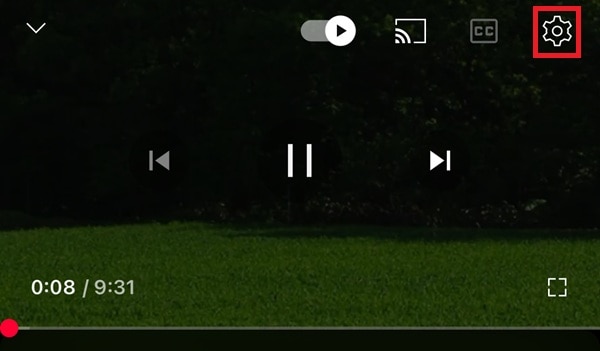
3.「スリープ タイマー」をタップ

4.タイマーで再生の終了時間を選択すると、タイマーがセットされる

タイマーをセットすると、画面の下に残り時間が表示されます。設定したタイマーは、別の動画が再生されてもそのまま継続されます。

タイマーの残り時間がゼロになって動画が停止されると、無音で画面に通知(ポップアップ)が表示されます。「時間を追加」をタップすれば、タイマーの再設定も可能です。
もしもこのときに寝落ちしていれば、この後は無操作の時間としてカウントされ、最終的にはスマホの設定に従って、スマホ自体がスリープ状態になるまたはロックされます。

なお、タイマーの途中でも最初に紹介した手順で、タイマーの再設定が可能です。再設定した時間であらためてタイマーがスタートします。
YouTubeでタイマーを設定する方法②:時計アプリを使う(iPhoneのみ)
iPhoneの「時計」アプリには、再生中の動画・音楽をタイマーで停止できる機能があり、「YouTube」アプリの再生でもこの機能が利用できます。
分単位・秒単位で細かい時間を設定できることが、YouTube公式のスリープ タイマーにはないメリットです。
iPhoneの時計アプリでタイマーを設定する方法は、次のとおりです。
なお、「YouTube」アプリとは独立した設定なので、YouTubeの操作はどのタイミングで行ってもかまいません。
1.時計アプリを開く
2.「タイマー」のタブを選択

3.タイマーの時間を設定

4.「タイマー終了時」の項目をタップ

5.「再生停止」を選択し、「設定」をタップ

6.「開始」をタップしてタイマーをスタート

タイマー終了後は、再生が停止されロック画面が表示されます。

YouTubeのタイマーの活用方法

YouTubeのタイマーを活用できる場面を見ていきましょう。寝落ちしたいときや時間を区切って楽しみたいときに、タイマーが便利です。
寝落ちするときに使える
たとえば、寝る前にYouTubeで睡眠用の音楽を聴く場合、そのまま寝落ちするとバッテリーが消費され続け、データ利用量が想定以上に増えてしまいます。
そこでYouTubeのタイマーを活用すれば、一定時間後に自動で再生を停止できるため、想定以上のバッテリー消費やデータ利用量の増加を防げます。
時間を決めてメリハリをつけたいときに使える
YouTubeを見ていると、関連動画やおすすめ動画が次々と表示されて、気付けば延々と見続けてしまうことも少なくありません。
タイマーをかけておけば、時間を忘れて夢中で動画を見続けているときも区切りのタイミングをつくることができます。仕事や勉強のために時間を区切る必要があるときも、「あと1本だけ」という誘惑を上手に断ち切り、予定どおりに行動しやすくなるでしょう。
タイマーの使い方を知ってYouTubeの視聴で便利に活用しよう
YouTubeは、動画プレーヤーの設定から「スリープ タイマー」をセットすると、指定した時間で自動的に再生を停止させることができます。iPhoneでは、時計アプリからタイマーを設定してYouTubeを停止させることも可能です。
ぜひタイマーの使い方を知って、睡眠用や時間を区切りたいときなどに便利に活用していきましょう。なお、データ利用量を気にせずにYouTubeを楽しむなら、データ使い放題プランへの乗り換えもおすすめです。
スマホで動画再生したり、音楽やゲームを楽しんだりすると、データ利用量が増えてしまいます。そこでおすすめなのが、楽天モバイルです。
楽天モバイルの料金プランでは、データ利用量に合わせて料金が自動的に変わるため、たくさん使う人にもあまり使わない人にもおすすめの料金プランです。
家族割引適用※で、3GBまでは880円/月(税込968円)、20GB超過後はどれだけ使っても2,880円/月(税込3,168円)とデータ使い放題※1なので、データ容量を心配せず快適な通信をご体験いただけます。
※通話料等別
※プログラム適用条件あり。詳細はこちらをご確認ください。
ぜひ楽天モバイルをご検討ください。
楽天モバイルの料金プラン

※ iPhone 6s、iPhone 6s Plus、iPhone 7、iPhone 7 Plus、iPhone SE(第1世代)をiOS 14.4/14.4.1/14.4.2のバージョンでご利用になる場合、110/118/119への緊急通話で高精度な位置情報測位の正確性が低下します。iOS 14.5にアップデートすることで高精度な位置情報測位に対応いたします。楽天モバイルのご利用にあたり、iOS 14.4以降ならびにキャリア設定の最新バージョンへのアップデートをお願いいたします。
※ 掲載内容はプラン名・サービス内容の変更によって、一部内容を修正する可能性がございます。
- この記事の情報は掲載開始日時点のものとなります。
- 掲載内容は予告なく変更されることがありますのでご了承ください。








